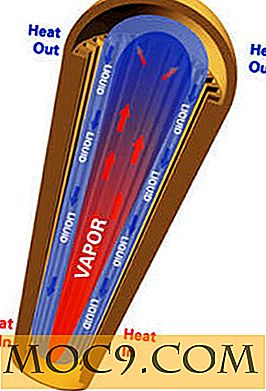Cách tạo danh sách việc cần làm trong Gmail
Thật khó để có thể tổ chức, đó có lẽ là lý do tại sao có rất nhiều ứng dụng, chương trình và tiện ích bổ sung cần làm ngoài kia. Chỉ riêng với Gmail, có rất nhiều tiện ích bổ sung cung cấp chức năng danh sách nhiệm vụ. Một số là tốt hơn so với những người khác, nhưng tất cả đều làm điều tương tự: cố gắng để có được bạn tổ chức và hoàn thành những gì bạn đã lên kế hoạch.
Gần đây tôi đã phát hiện ra rằng Gmail có chức năng danh sách nhiệm vụ đầy đủ. Tôi đã thực hiện tìm kiếm Google bí ẩn và nhận ra rằng không có nhiều người biết về ứng dụng tích hợp ngoạn mục này. Tôi đã chơi đùa với nó trong vài tuần qua và tôi thực sự thích nó và nghĩ rằng tất cả các bạn sẽ quá. Trong bài này, tôi sẽ chỉ cho bạn cách sử dụng tính năng ít được biết đến này.
Cách mở Thanh tác vụ
Thanh tác vụ trong Gmail đã ẩn dưới mũi của bạn toàn bộ thời gian này!
1. Trước tiên, bạn cần phải đăng nhập vào Gmail. Làm cho một tài khoản Gmail là rất dễ dàng hiện nay. Đi là những ngày khi bạn cần một lời mời!

2. Khi bạn đã mở Gmail, hãy điều hướng đến góc trên cùng bên trái của tài khoản Gmail của bạn và nhấp vào “Gmail”.
3. Một trình đơn thả xuống sẽ xuất hiện, chọn “Công việc”, nằm ngay bên dưới “Danh bạ”.

4. Giống như Gchat, thanh Tasks sẽ mở ra ở phía dưới cùng bên phải của tài khoản Gmail của bạn.
Cách thêm công việc

1. Thêm một nhiệm vụ đơn giản bằng cách nhấp vào biểu tượng “+” ở dưới cùng của thanh tác vụ.

2. Một hộp văn bản sẽ mở ở trên cùng của thanh tác vụ. Bạn có thể bắt đầu nhập nhiệm vụ của bạn ở đây (tôi cần phải nhận được nhiều bài đăng trên blog hơn, vì vậy tôi đã quyết định thêm nhiệm vụ đó).
3. Tiếp tục bước 2 cho đến khi bạn đã viết tất cả các nhiệm vụ của mình.
4. Khi công việc được hoàn tất, hãy nhấp vào hộp ở bên trái của tác vụ.
Cách chỉ định Ngày đến hạn

1. Chọn mũi tên ở bên phải của tác vụ bạn muốn chỉ định ngày đến hạn.

2. Bằng cách nhấp vào mũi tên, bạn sẽ được trình bày thêm chi tiết. Nhập ngày đến hạn vào hộp có ghi “Ngày đến hạn”.
3. Hãy thoải mái thêm ghi chú vào Nhiệm vụ của bạn trong hộp "Ghi chú".

4. Bây giờ nhiệm vụ của bạn có một ngày mà nó phải được hoàn thành bởi!
Tạo công việc cho một email
Bạn cũng có thể dễ dàng tạo một tác vụ từ một email. Điều này có thể đặc biệt hữu ích nếu bạn nhận được rất nhiều yêu cầu / đơn đặt hàng / yêu cầu email.
1. Chọn email bạn muốn thêm làm công việc. Nhấp vào hộp ở bên trái của email.
2. Sau đó nhấp vào nút "Thêm" hành động ngay phía trên tất cả các email của bạn.

3. Một trình đơn thả xuống sẽ xuất hiện. Chọn “Thêm vào công việc”.
4. Gmail tự động thêm tác vụ mới bằng dòng chủ đề của email. Một liên kết đến “Email liên quan” cũng được thêm vào tác vụ. Nhấp vào liên kết sẽ mở email phía sau cửa sổ "Tác vụ".
5. Bạn cũng có thể thêm văn bản bổ sung vào tác vụ hoặc thay đổi nhập văn bản bằng Gmail chỉ bằng cách nhấp vào tác vụ và nhập hoặc đánh dấu văn bản và thay thế văn bản đó.
Phần kết luận
Tôi thấy mình sử dụng thanh tác vụ Gmail nhiều hơn và nhiều hơn nữa và nghĩ rằng đó là một bổ sung tuyệt vời cho bất cứ ai sử dụng Gmail thường xuyên. Nó hoạt động rất tốt và bạn có thể sắp xếp lại, xóa và chỉ định ngày tháng mà không mất thời gian! Hãy dùng thử và cho chúng tôi biết nếu điều này hữu ích cho bạn.




![2 ứng dụng đơn giản ghi lại phiên đầu cuối của bạn dưới dạng video [Linux]](http://moc9.com/img/asciinema-upload-video.jpg)